So beheben Sie, dass Ihre Apple-ID derzeit nicht zur Nutzung dieser Anwendung berechtigt unter iOS 18
Wenn Sie auf Ihrem iOS 18-Gerät auf das frustrierende Problem stoßen, dass Ihre Apple-ID derzeit nicht berechtigt ist, diese Anwendung zu verwenden, kann das wirklich Kopfschmerzen bereiten.
Dieses Problem kann Sie daran hindern, auf bestimmte Apps zuzugreifen, Einkäufe zu tätigen oder sich sogar mit Ihrer Apple-ID anzumelden. Ob Sie ein Entwickler sind, der die neueste iOS-Beta testet, oder ein Frühadopter – auf das Problem zu stoßen, dass Ihre Apple-ID derzeit nicht berechtigt ist, diese Anwendung zu verwenden, kann ein großes Hindernis sein.
In diesem Artikel werden wir einige der einfachsten Lösungen untersuchen, die Ihnen helfen können, dieses Problem zu beheben und den vollen Zugriff auf Ihre Apple-ID und die damit verbundenen Funktionen wiederherzustellen.
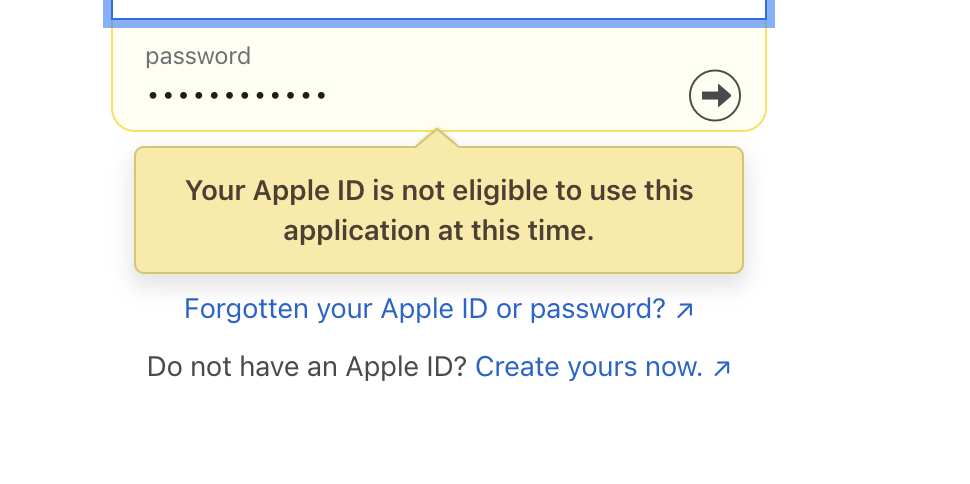
- Teil 1. Warum zeigt Apple Developer „Ihre Apple-ID ist derzeit nicht berechtigt, diese Anwendung zu verwenden“ an
- Teil 2. Wie kann ich mich erfolgreich für den Apple Developer anmelden, um die iOS 18 herunterzuladen?
- Methode 1. Überprüfen Sie, ob die Apple-ID per E-Mail und nicht per Telefonnummer erstellt wurde
- Methode 2. Überprüfen Sie die Internetverbindung
- Methode 3. Löschen Sie alle Daten des Safari-Browsers
- Methode 4. Starten Sie Ihr iPhone neu
- Methode 5. Installieren Sie die Apple Developer App und melden Sie sich an
- Methode 6. Aktualisieren Sie das Gerät und den Browser
- Teil 3. Bester Upgrade-Master – Wie aktualisiere ich auf die iOS 18 ohne Apple Developer-Konto?
- Teil 4. FAQs zu „Ihre Apple-ID ist derzeit nicht berechtigt, diese Anwendung zu verwenden“
Teil 1. Warum zeigt Apple Developer „Ihre Apple-ID ist derzeit nicht berechtigt, diese Anwendung zu verwenden“ an
Der Fehler „Ihre Apple-ID ist derzeit nicht berechtigt, diese Anwendung zu verwenden“ kann bei der Nutzung eines Apple Developer-Kontos aus verschiedenen Gründen auftreten. Hier ist eine kurze Erklärung:
Angenommen, Sie sind im Apple Developer-Programm eingeschrieben und die Ressource, die Sie zuzugreifen versuchen, sollte für Ihre Mitgliedsstufe (kostenlos oder bezahlt) verfügbar sein. In diesem Fall kann das Problem mit der Konfiguration oder den Berechtigungen Ihres Kontos zusammenhängen.
In solchen Fällen wird empfohlen, sich direkt an den Apple Developer Support zu wenden. Sie haben Zugriff auf detaillierte Informationen zu Ihrem Konto und können spezifischere Anweisungen zur Lösung des Problems geben.
Ihr Support-Team kann die Ursache untersuchen und Ihnen helfen, wieder Zugang zu den vorgesehenen Ressourcen oder Anwendungen zu erhalten.
Teil 2. Wie kann ich mich erfolgreich für den Apple Developer anmelden, um die iOS 18 herunterzuladen?
Methode 1. Überprüfen Sie, ob die Apple-ID per E-Mail und nicht per Telefonnummer erstellt wurde
Manchmal können Probleme auftreten, wenn Ihre Apple-ID mit einer Telefonnummer anstelle einer E-Mail-Adresse verknüpft ist. Um dies zu beheben, gehen Sie wie folgt vor:
- Besuchen Sie die Apple-ID-Website
- Melden Sie sich mit Ihren vorhandenen Apple-ID-Anmeldeinformationen an
- Überprüfen Sie, ob Ihre Apple-ID mit einer E-Mail-Adresse oder einer Telefonnummer verknüpft ist
- Falls sie mit einer Telefonnummer verknüpft ist, sollten Sie eine neue Apple-ID mit einer E-Mail-Adresse erstellen
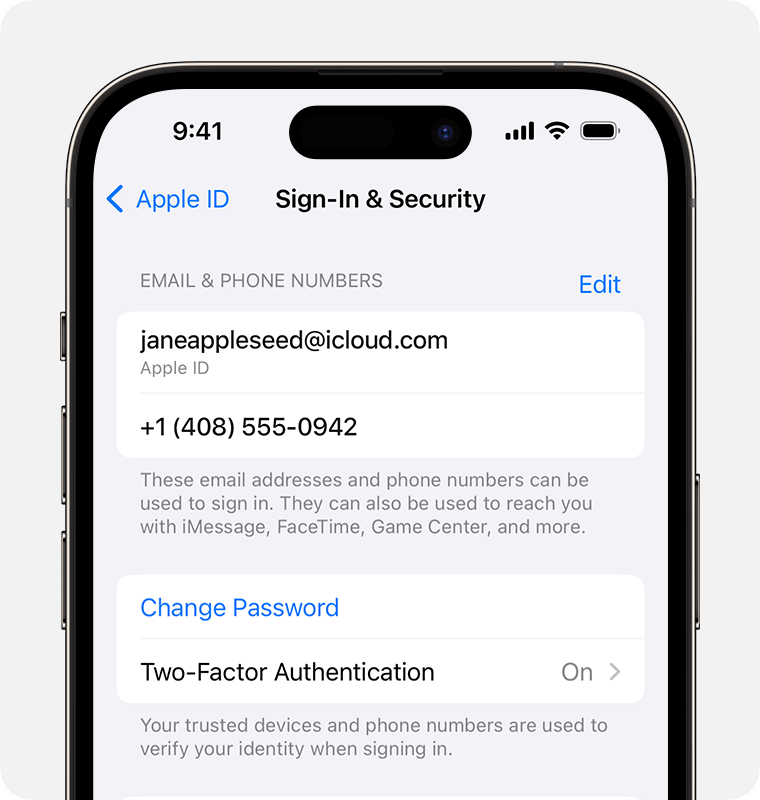
Methode 2. Überprüfen Sie die Internetverbindung
Eine stabile Internetverbindung ist entscheidend, um sich für das Apple Developer-Programm anzumelden und die iOS 18 herunterzuladen. Folgendes können Sie tun:
- Stellen Sie sicher, dass Ihr Gerät mit einem zuverlässigen WLAN-Netzwerk verbunden ist
- Versuchen Sie, zwischen WLAN und mobilen Daten zu wechseln, um zu sehen, ob das Problem dadurch behoben wird
- Überprüfen Sie, ob andere Geräte im selben Netzwerk ohne Probleme auf das Internet zugreifen können

Methode 3. Löschen Sie alle Daten des Safari-Browsers
Zwischengespeicherte Daten oder Cookies in Ihrem Browser können manchmal den Anmeldevorgang stören. Versuchen Sie, die Daten des Browsers zu löschen:
- Öffnen Sie die Einstellungen-App auf Ihrem iPhone
- Gehen Sie zu Safari > Verlauf und Websitedaten löschen
- Bestätigen Sie, indem Sie auf "Verlauf und Daten löschen" tippen
- Starten Sie die Safari-App neu und versuchen Sie erneut, sich anzumelden
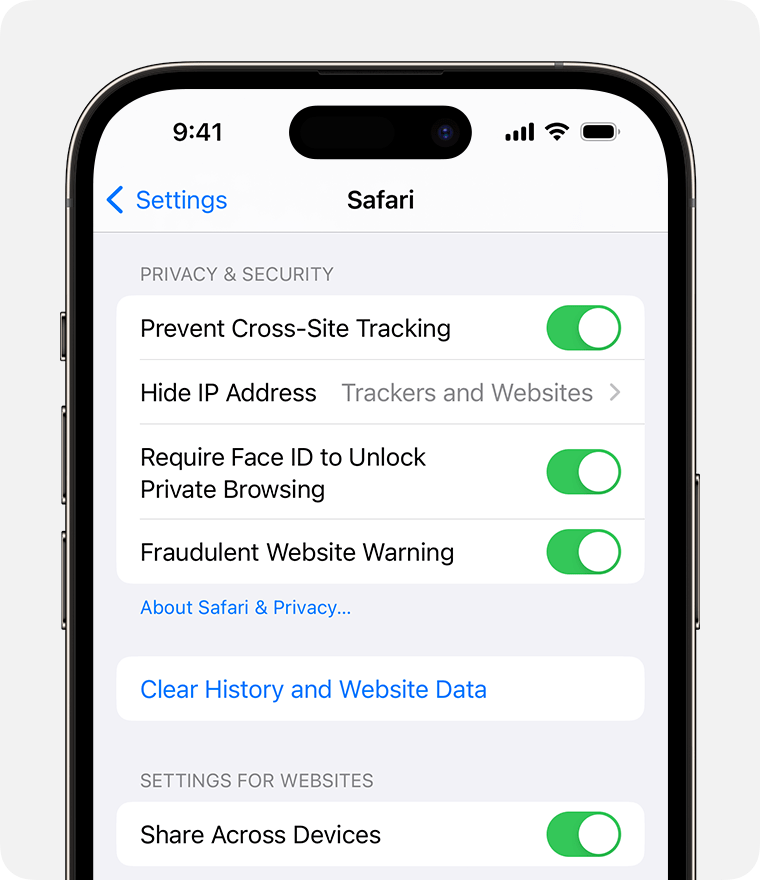
Methode 4. Starten Sie Ihr iPhone neu
Ein einfacher Neustart kann oft kleinere Softwarefehler beheben. Befolgen Sie diese Schritte:
- Drücken und halten Sie die Seitentaste und eine der Lautstärketasten, bis der Schieberegler zum Ausschalten angezeigt wird
- Ziehen Sie den Schieberegler, um Ihr iPhone auszuschalten
- Warten Sie ein paar Sekunden und drücken Sie dann erneut die Seitentaste, um Ihr iPhone wieder einzuschalten

Methode 5. Installieren Sie die Apple Developer App und melden Sie sich an
Apple bietet eine spezielle App für Entwickler an. Versuchen Sie, diese zu installieren und sich darüber anzumelden:
- Öffnen Sie den App Store und suchen Sie nach "Apple Developer"
- Installieren Sie die offizielle Apple Developer-App
- Starten Sie die App und melden Sie sich mit Ihren Apple-ID-Anmeldeinformationen an
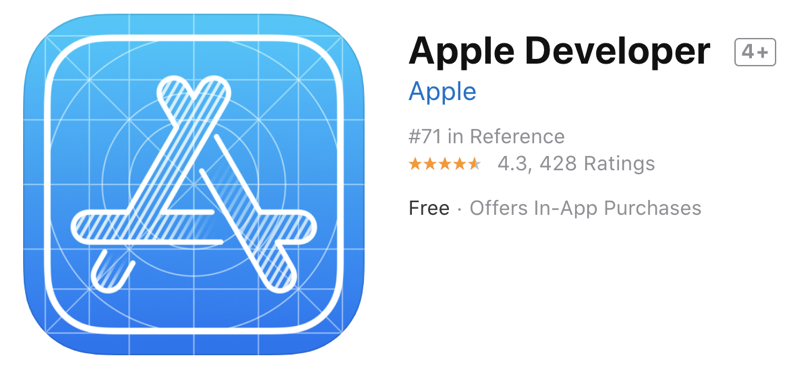
Methode 6. Gerät und Browser aktualisieren
Stellen Sie sicher, dass Ihr Gerät und Ihr Browser auf den neuesten Softwareversionen laufen:
- Überprüfen Sie auf iOS-Updates, indem Sie zu Einstellungen > Allgemein > Softwareupdate gehen
- Aktualisieren Sie Ihren Browser auf die neueste Version (Safari, Chrome, Firefox usw.)
- Versuchen Sie nach dem Update erneut, sich für das Apple Developer-Programm anzumelden
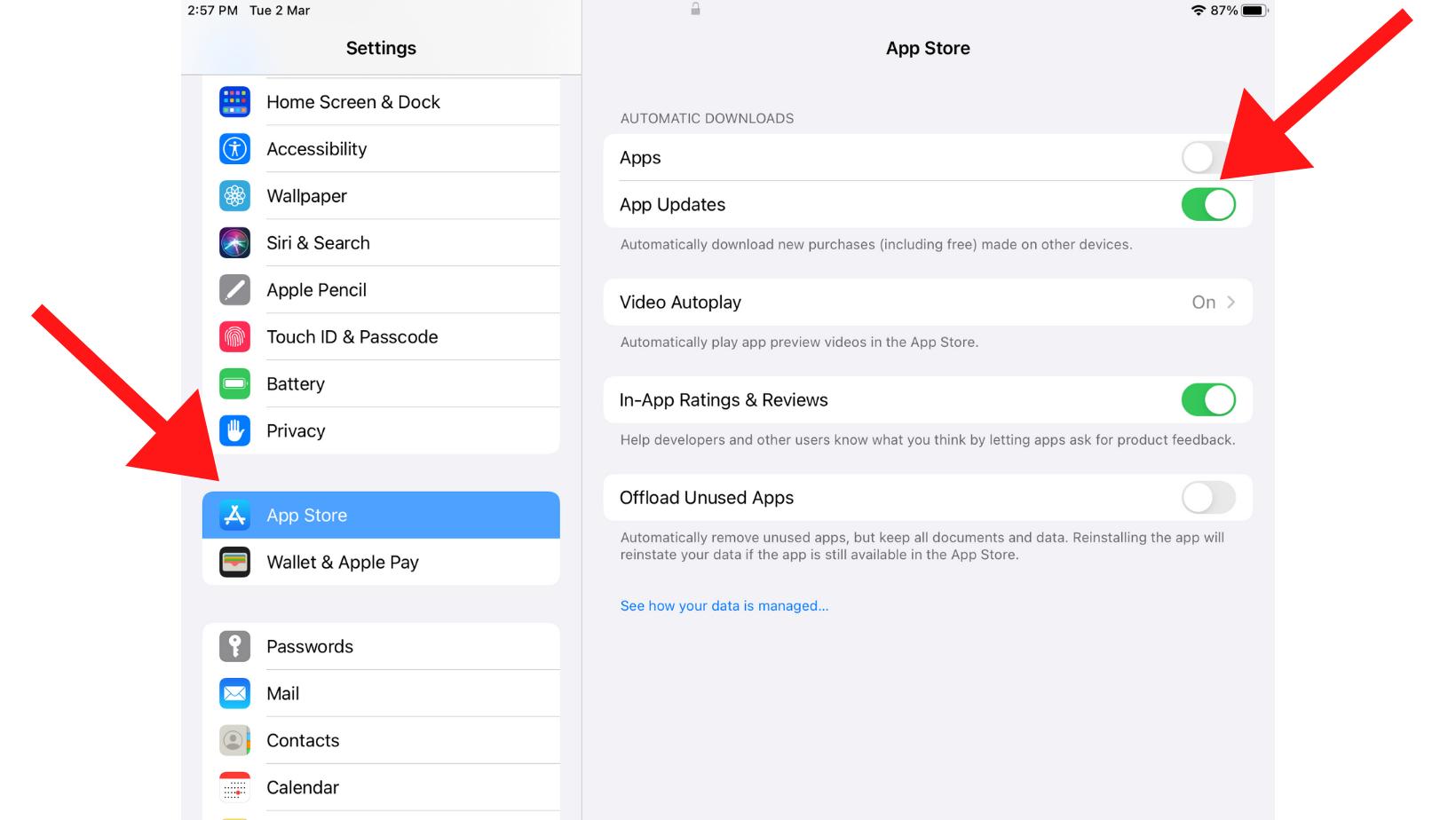
Teil 3. Bester Upgrade-Master – Wie aktualisiere ich auf die iOS 18 ohne Apple Developer-Konto?
Wenn Sie die neuesten Funktionen und Verbesserungen von iOS 18 erleben möchten, aber kein Apple Developer-Konto haben, gibt es eine Lösung, die Ihnen hilft, Ihr Gerät problemlos zu aktualisieren.
Wir stellen vor: Tenorshare ReiBoot, die Nr. 1 kostenlose iOS-Systemreparatur- und Wiederherstellungssoftware, die den Prozess der Aktualisierung auf iOS 18 vereinfacht, ohne dass ein Entwicklerkonto erforderlich ist. Das Tool unterstützt das neueste iOS/iPadOS/macOS-Downgrade und -Upgrade, einschließlich Betas. Mit Tenorshare ReiBoot können Sie Ihr iPhone, iPad oder Ihren iPod touch mühelos auf iOS 18 aktualisieren, ohne dass ein Apple Developer-Konto erforderlich ist.
Dieses leistungsstarke Tool bietet eine nahtlose und benutzerfreundliche Erfahrung, sodass Sie die neuesten iOS-Funktionen und -Verbesserungen ohne Komplikationen genießen können.
So beheben Sie, dass Ihre Apple-ID derzeit nicht berechtigt ist, diese Anwendung unter iOS 18 zu verwenden:
-
Laden Sie ReiBoot auf Ihren Windows- oder Mac-Computer herunter und installieren Sie es. Starten Sie nach der Installation die Software und verbinden Sie Ihr iPhone mit einem USB-Kabel mit Ihrem Computer. Klicken Sie auf "iOS Upgrade/Downgrade".

-
Sie werden mit zwei Optionen präsentiert: "Upgrade" und "Downgrade". Da Ihr Ziel die Installation der iOS 18 ist, wählen Sie "Upgrade".

-
Klicken Sie auf "Download", um den Download des neuesten Firmware-Pakets zu starten. ReiBoot wird automatisch nach dem neuesten iOS 18-Firmware-Paket für Ihr Gerät suchen und dieses herunterladen.

-
Sobald der Download abgeschlossen ist, beginnt der Upgrade-Prozess.

Wenn das Upgrade abgeschlossen ist, klicken Sie auf "Done". Ihr iPhone wird automatisch neu gestartet, und Sie werden mit dem neuen iOS 18 auf Ihrem Gerät begrüßt.

Teil 4. FAQs zu „Ihre Apple-ID ist derzeit nicht berechtigt, diese Anwendung zu verwenden“
1. Warum ist meine Apple-ID nicht gültig oder nicht unterstützt?
Es kann mehrere Gründe geben, warum Ihre Apple-ID nicht als gültig oder unterstützt erkannt wird:
- Ihr Konto ist möglicherweise nicht richtig konfiguriert oder verfügt nicht über die notwendigen Berechtigungen, um auf bestimmte Ressourcen oder Anwendungen zuzugreifen.
- Sie verwenden möglicherweise eine Apple-ID, die mit einer Telefonnummer anstelle einer E-Mail-Adresse erstellt wurde, was manchmal zu Kompatibilitätsproblemen führen kann.
- Ihr Konto ist möglicherweise mit einem älteren Apple-ID-System verknüpft, das von der spezifischen Anwendung, auf die Sie zugreifen möchten, nicht mehr unterstützt wird.
2. Löscht Apple ungenutzte Apple-IDs?
Nein, Apple löscht nicht automatisch ungenutzte Apple-IDs. Wenn jedoch eine Apple-ID über einen längeren Zeitraum (normalerweise mehrere Jahre) inaktiv bleibt, kann Apple die E-Mail-Adresse recyceln oder das Konto aufgrund von Inaktivität deaktivieren. Dies geschieht, um E-Mail-Adressen und Benutzernamen für neue Benutzer freizugeben.
Um zu verhindern, dass Ihre Apple-ID inaktiv wird, wird empfohlen, sie regelmäßig für Käufe, iCloud-Dienste oder andere Apple-bezogene Aktivitäten zu nutzen. Stellen Sie außerdem sicher, dass Ihre Kontoinformationen, einschließlich Ihrer Kontaktdaten und Zahlungsmethoden, aktuell sind.
Schlusswort
Auf den Fehler „Ihre Apple-ID ist derzeit nicht zur Nutzung dieser App berechtigt“ zu stoßen, kann frustrierend sein. Mit den in diesem Artikel bereitgestellten Lösungen können Sie das Problem jedoch beheben und wieder vollen Zugriff auf Ihre Apple-ID und die damit verbundenen Funktionen erlangen.
Ob Sie ein Entwickler oder ein iOS-Enthusiast sind, diese Methoden helfen Ihnen, nahtlos auf die neueste iOS-Beta zu aktualisieren oder auf die benötigten Ressourcen zuzugreifen, ohne auf Hindernisse zu stoßen.














